Лояльность и удовлетворенность клиентов оказанными услугами вырабатываются месяцами и это можно потерять в один момент просто потому, что не вовремя или не так как надо будет оказана услуга или выполнен запрос на обслуживание.
Для этого и существует оценка заданий (инцидентов).
Механизм оценки заданий (инцидентов) позволяет конечному пользователю (потребителю услуг) оценить каждое задание установив по нему оценку (если задание выполнено) и при необходимости вернуть задание на доработку (если задание не выполнено).
Ситуация когда исполнитель считает, что задание выполнено, а инициатор проверяя эту работу видит, что исполнитель сделал совсем не то, появляется очень часто. Поэтому иметь возможность вернуть задание в доработку конечному клиенту очень важно. Так как это инструмент влияния на исполнителей заданий заставляет их работать эффективней и лучше.
Настройка
Чтобы выполнить настройку оценок, необходимо открыть подсистему Администрирование > Настройки параметров учета > Service Desk > Оценка заданий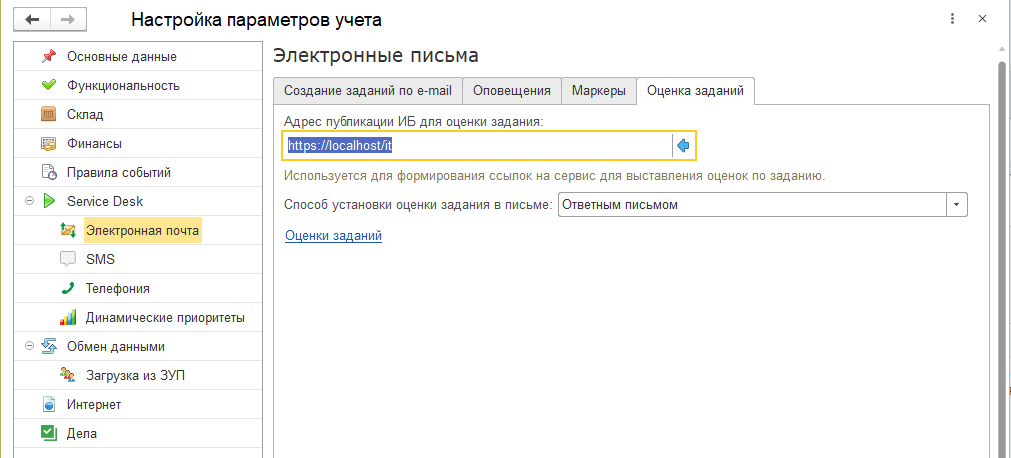
Есть два способа установки оценки заданий из письма:
Через личный кабинет
Этот способ подходит тем, кто использует подсистему личный кабинет. Подробная настройка этого способа приведена в этой статье.Ответным письмом
Этот способ проще, так как не надо ничего настраивать. Пользователю приходит письмо с просьбой оценить выполненное задание, пользователь оценивает нажимая гиперссылку, создается новое письмо с уже заполненными полями адресат (адрес техподдержки), темой (предопределенная, ее не нужно менять) и текстом.При отправке этого письма будет установлена оценка заданию.
Справочник "Оценки заданий"
Сам справочник нужен для настройки внешнего вида. Внешний вид может быть двух видов: только текст или только изображение. Если будет выбрано "Только текст", то оценка в письме будет представлять собой кнопку с цветом фона и цветом текста, ну и самим текстом. Если же будет выбрано "Только изображение", то в качестве оценки будет выведена картинка.Все реквизиты этого справочника просты и понятны.
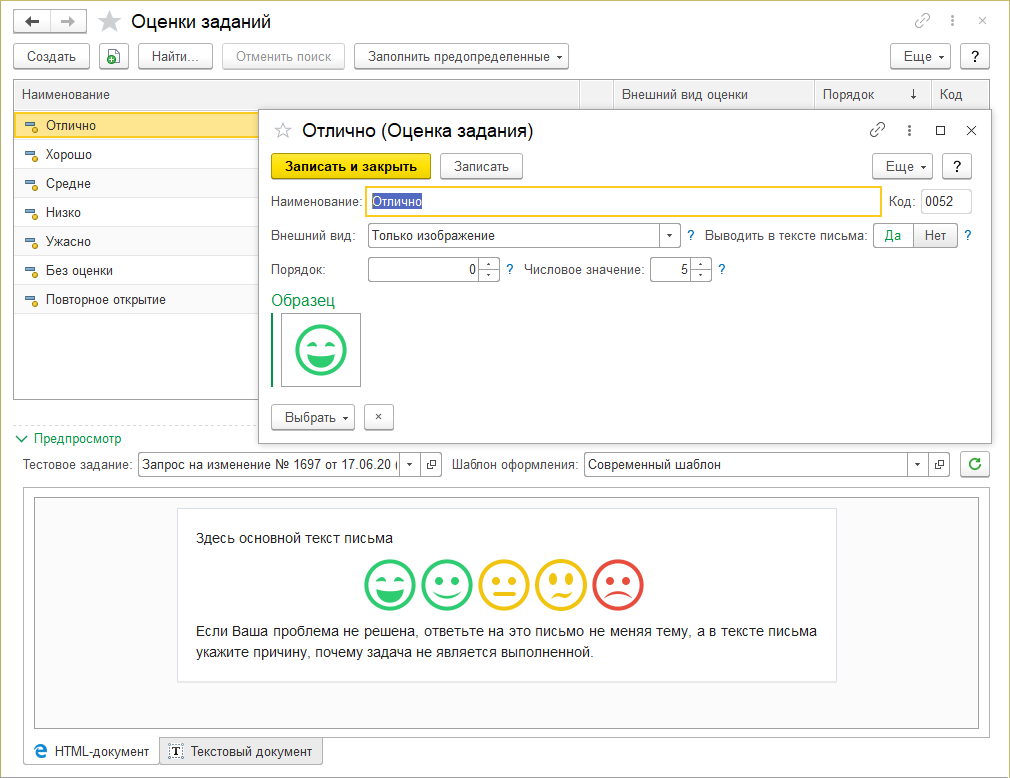 Подробнее можно ознакомиться с этим механизмом в видео:
Подробнее можно ознакомиться с этим механизмом в видео: